Az Oculus Store rendelkezik egy Netflix VR alkalmazással, amely jól működik a tartalom streamingjében, de nem támogatja a tartalom offline megtekintéshez való letöltését. Szerencsére, mivel az Oculus Quest az Android egyik verzióját futtatja, alkalmazásokat tölthet rá, beleértve a Netflix androidos verzióját is, amely támogatja a tartalom letöltését. Amikor megnyitja a Netflix megfelelő verzióját az Oculus Quest készülékén, egy VR-színházban fut, amely gigantikus virtuális képernyővel rendelkezik.
A Netflix helyes verziójának beszerzése
Fontos, hogy a Netflix megfelelő verzióját töltse be az Oculus Quest-be. Az alkalmazás legújabb verziója működőképesnek tűnik, sőt tartalom letöltését is lehetővé teszi, de nem engedélyez semmilyen tartalom offline vagy egyéb módon történő megtekintését.
Tesztelésem során a Netflix 4.16.0 verziója tökéletesen működik. Streamelhet tartalmat és megtekintheti a letöltött tartalmat, ha a fülhallgató nincs csatlakoztatva a Wi-Fi-hálózathoz. Előfordulhat, hogy felszólít frissítsen egy újabb verzióra, de ezt hagyja ki, mert ez megakadályozhatja, hogy a Netflix meg tudja nézni az Oculus tartalmát Küldetés.
Alkalmazások oldaltöltés az Oculus Quest-re
Az oldalak betöltése az Oculus Quest-re viszonylag egyszerű a SideQuestnek köszönhetően. Megnézheti a mi teljes útmutató az alkalmazások oldalra töltéséhez az Oculus Quest alkalmazásban vagy olvassa el a Netflix oldalra töltésének vonatkozó lépéseit az Oculus Questre.
Az első dolog, amit meg kell tennie az Oculus Quest alkalmazással az alkalmazások oldaltöltéséhez, az a fejlesztői mód engedélyezése. Ez a telefon Oculus alkalmazásán keresztül történik.
- Nyissa meg a Oculus app.
- Válassza a lehetőséget Beállítások.
-
Válassza ki a Oculus Quest fejhallgató.

- Koppintson a nyíl a készülék nevétől jobbra további lehetőségek legördüléséhez, ha azok nem jelennek meg azonnal az eszköz kiválasztása után.
- Válassza a lehetőséget további beállítások.
- Válassza a lehetőséget fejlesztői mód.
-
Kapcsolja be a fejlesztői mód beállítását.

- Ez megnyit egy weboldalt (hacsak korábban nem oldotta fel a fejlesztői opciókat egy Oculus eszközön).
- Görgessen lefelé, és válassza ki az alábbi linket szervezet létrehozása.
- Jelentkezzen be Oculus-fiókjába
- Írja be a "szervezete" nevét (ez bármi lehet).
- Válassza a lehetőséget Beküldés
- Egyetért a megállapodás feltételeivel.
- Nyissa meg a Oculus app újra.
- Válassza a lehetőséget Beállítások.
- Válassza ki az Oculus Quest fülhallgatót.
- Koppintson a nyíl a készülék nevétől jobbra további lehetőségek legördüléséhez, ha azok nem jelennek meg azonnal az eszköz kiválasztása után.
- Válassza a lehetőséget további beállítások.
- Válassza a lehetőséget fejlesztői mód.
- Váltsa át a fejlesztői mód beállítását tovább ha még nincs bekapcsolva.
A SideQuest beállítása a számítógépre
Ezután készen kell állítania a SideQuest programot a számítógépére. Töltse le a SideQuest a GitHub-ból, és telepítse. Ez egy futtatható fájl, tehát ha korábban használta ezeket, akkor úgy kell működnie, mint bármely más. Letöltheti Windowsra, Macre és Linuxra, de itt van egy lépésenkénti bontás a folyamatról a Windows rendszeren.
- Menj A SideQuest Github oldala.
- Töltse le a készülékéhez megfelelő verziót.
- Kattintson a letöltött fájlra.
- A Windows felugró ablakában megjelenik egy "Windows védte a számítógépet" felirat. Válassza a lehetőséget több információ.
-
Kattintson a gombra Fuss úgyis.
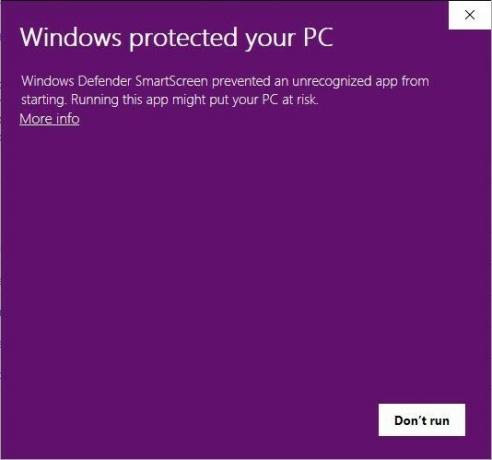

- Kattintson a gombra kivonat.
- Nyissa meg azt a mappát, amelybe kibontotta.
- Keresse meg a mappát SideQuest-win32-x64.
- Dupla kattintás SideQuest.exe.
Az Oculus Quest és a SideQuest csatlakoztatása
A SideQuest beállításához és az alkalmazások telepítéséhez csatlakoztatnia kell az Oculus Quest-et és a számítógépet.
- Csatlakoztassa Oculus Quest készülékét számítógépéhez USB-C kábel segítségével.
- Válassza a lehetőséget Csatlakoztassa az eszközt a SideQuestben
- Helyezze fel a fülhallgatót, és válassza a lehetőséget Engedélyezze az USB hibakeresését.
- Ügyeljen arra, hogy ellenőrizze Mindig engedélyezze erről a számítógépről.
- A kiválasztásával telepítse az Alkalmazásindítót Telepítse az App Launcher alkalmazást a számítógépen található SideQuest oldalon.
Az alkalmazásindító létrehoz egy Ismeretlen források mappát az Oculus Quest könyvtárában, így könnyen megtalálhatja az oldalra töltött alkalmazásokat és játékokat. Most telepíthet APK-kat az Oculus Quest-re.
Az alkalmazások telepítése a SideQuest segítségével
A SideQuest rendelkezik az alkalmazáson keresztül közvetlenül elérhető alkalmazások könyvtárával, de a Netflix szükséges verziója nem tartozik ezek közé. Ehelyett néhány lépéssel telepítheti a SideQuesten keresztül.
- Letöltés a Netflix 4.16.0 verziója.
- Válassza a lehetőséget Repos a SideQuestben.
-
Húzza át a Netflix APK fájlt a SideQuest ablak fölé.

Ez az! Most már rendelkezik a Netflix androidos verziójával Oculus Quest eszközén. Nyissa meg, csak menjen Ismeretlen források az Oculus Quest könyvtárában, és a Netflix segítségével keresse meg a SideQuest-TV rész.
